O formato.rar indica que o arquivo selecionado é um arquivo. Quaisquer pastas e arquivos podem ser armazenados dentro desse tipo de arquivo. Existem várias maneiras de modificar arquivos.rar. Tudo depende do que exatamente o usuário precisa.
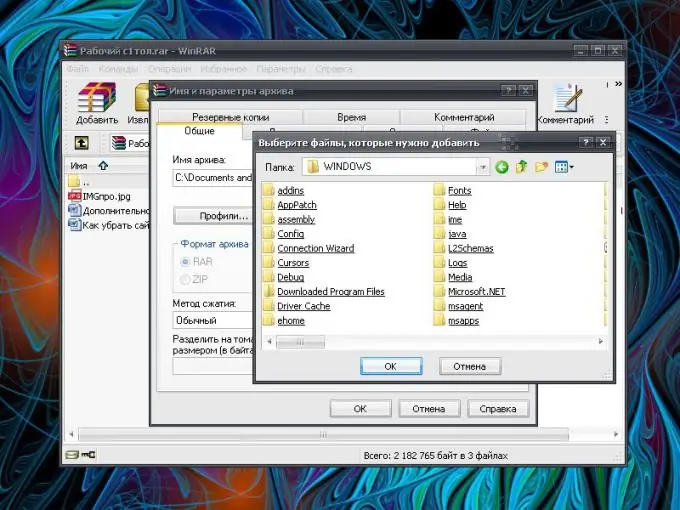
Instruções
Passo 1
Você pode adicionar novos arquivos ao arquivo concluído. Abra o arquivo clicando nele com o botão esquerdo do mouse. Alternativamente, clique com o botão direito em seu ícone e selecione o comando "Abrir" no menu de contexto. Você também pode destacar o arquivo.rar e pressionar Enter.
Passo 2
Na janela que se abre, clique no botão "Adicionar". Na janela adicional, especifique o caminho para o arquivo que deseja colocar no arquivo, clique no botão OK e, depois de passar para a janela Nome do arquivo e parâmetros, clique em OK novamente. O arquivo será adicionado ao arquivo. O mesmo pode ser feito através do menu "Comandos" e do item "Adicionar arquivos ao arquivo".
etapa 3
Também existe uma maneira mais rápida de adicionar novos arquivos. Selecione o arquivo que deseja arquivar e, enquanto mantém pressionado o botão esquerdo do mouse, arraste seu ícone para que apareça no arquivo.rar. Solte o botão do mouse - o arquivo será compactado no arquivo de sua escolha.
Passo 4
Para excluir um arquivo do arquivo, abra o arquivo RAR, selecione com o mouse os arquivos e pastas de que não precisa mais e selecione Excluir arquivos no menu Comandos. Opção alternativa: clique com o botão direito em um arquivo (grupo de arquivos) e selecione o comando "Excluir arquivos" no menu de contexto. Confirme suas ações na janela de solicitação. A maneira mais rápida: selecione o arquivo desnecessário e pressione a tecla Del. Confirme a exclusão.
Etapa 5
Os arquivos no arquivo podem receber novos nomes. Para isso, no menu "Comandos" (ou através do menu drop-down após clicar com o botão direito no arquivo), selecione o item "Renomear arquivo". Quando o campo de nome mudar de aparência, digite um novo nome e clique em qualquer lugar da tela com o botão esquerdo do mouse ou pressione a tecla Enter.
Etapa 6
Para alterar o conteúdo dos arquivos compactados em um arquivo, abra o arquivo e o arquivo que você precisa. Para fazer isso, clique duas vezes com o botão esquerdo do mouse no arquivo selecionado ou selecione-o e pressione a tecla Enter. Faça as alterações necessárias e salve-as da maneira usual. O sistema irá notificá-lo de que o arquivo será alterado após fechar o aplicativo que o está utilizando. Feche o programa no qual fez as alterações no arquivo e, na janela que aparecer, responda afirmativamente à oferta de atualização do arquivo no arquivo.






